
php Appleのエディタは、Win10でデスクトップアイコンの小さな矢印を削除してタスクバーが使用できなくなる問題を解決する方法を紹介しています。 Windows 10 システムでは、デスクトップ アイコンの小さな矢印を削除しようとすると、タスク バーが正常に使用できなくなる場合があります。心配しないでください。簡単な解決策があります。以下の手順に従って、デスクトップ アイコン上の小さな矢印を削除しながらタスク バーの通常の機能を復元します。具体的な解決策を見ていきましょう!
win10でデスクトップアイコンの小さな矢印を削除したらタスクバーが使えなくなる問題の解決方法
1. デスクトップ上の空白部分を[右クリック]し、開いた右クリックメニューから[新規作成]を選択します。テキストドキュメント]。
2. 新しいテキスト ドキュメントを作成します - メモ帳ウィンドウで次のコマンドを入力します:
taskkill /f /im explorer.exe
reg add “HKEY_LOCAL_MACHINE\SOFTWARE\Microsoft \Windows \CurrentVersion\Explorer\Shell Icons" /v 29 /d "C:\Windows\system32\imageres.dll,154" /t reg_sz /f
reg add "HKEY_CURRENT_USER\Software\Microsoft\Windows\ CurrentVersion\ Explorer\Shell Icons" /v 29 /d "C:\Windows\system32\imageres.dll,154" /t reg_sz /f
reg add "HKEY_CLASSES_ROOT\lnkfile" /v IsShortcut /t reg_sz / f
reg add “HEKY_CLASSES_ROOT\piffile” /v IsShortcut /t reg_sz /f
エクスプローラーを起動します
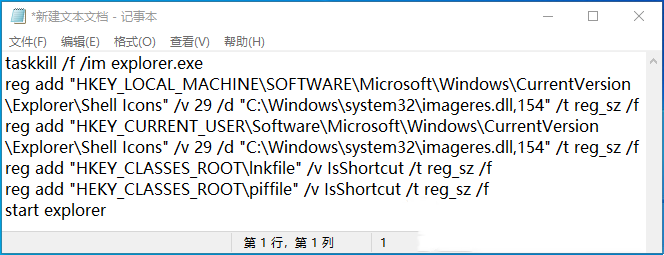
#3.次に、[ファイル]をクリックします。左上隅 ] をクリックし、開いているドロップダウン項目で [ 名前を付けて保存 (Ctrl Shift S) ] を選択します。
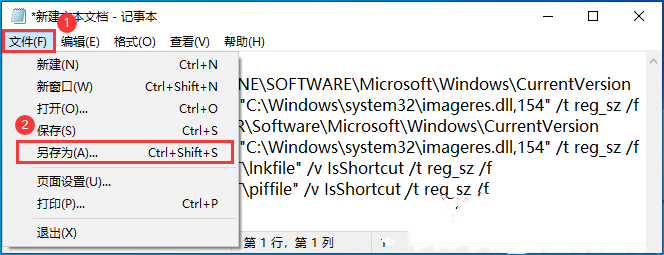
4. [名前を付けて保存] ウィンドウで、次の 3 つの場所に注意してください:
1) ファイルを保存するパス
2) ファイル名を入力します [.bat] で終わる名前を入力し、保存タイプとして [すべてのファイル]
を選択します。 3) エンコーディングとして [ANSI]
を選択します。最後に[保存]をクリックします。
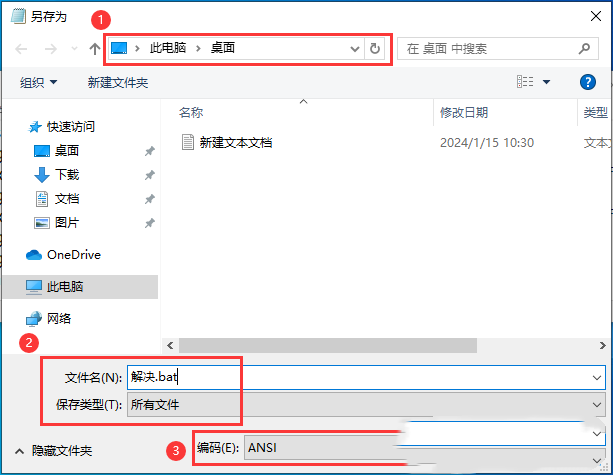
5. 拡張子 .bat を付けて保存したファイルを見つけて選択し、[右クリック] をクリックし、表示される右クリック メニュー項目で、 [管理者として実行] 。
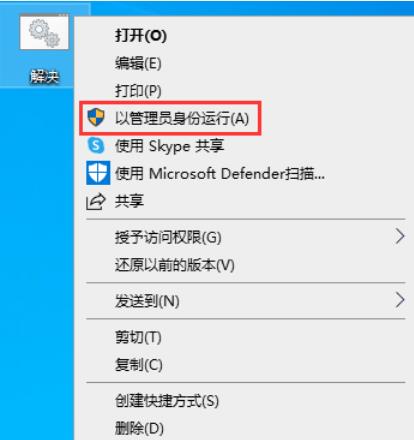
#6. [ユーザー アカウント制御] ウィンドウで、このアプリケーションがデバイスに変更を加えることを許可しますか? [はい]をクリックするとコマンドが自動的に実行され、コマンドプロンプトウィンドウが点滅します。
以上がWindows 10でデスクトップアイコンから小さな矢印を削除した後、タスクバーが使用できなくなる問題の解決策の詳細内容です。詳細については、PHP 中国語 Web サイトの他の関連記事を参照してください。